- Vous le savez peut-être déjà, mais ZoneAlarm Security est un ensemble d'outils avancés de protection de PC. Malheureusement, il n'inclut pas de VPN.
- Heureusement, ZoneAlarm prend en charge et peut fonctionner avec des VPN tiers, mais il peut parfois être difficile à configurer.
- Consultez notre meilleurs VPN qui fonctionnent avec ZoneAlarm.
- Visiter le Centre d'instructions pour en savoir plus sur le dépannage de divers problèmes de VPN.
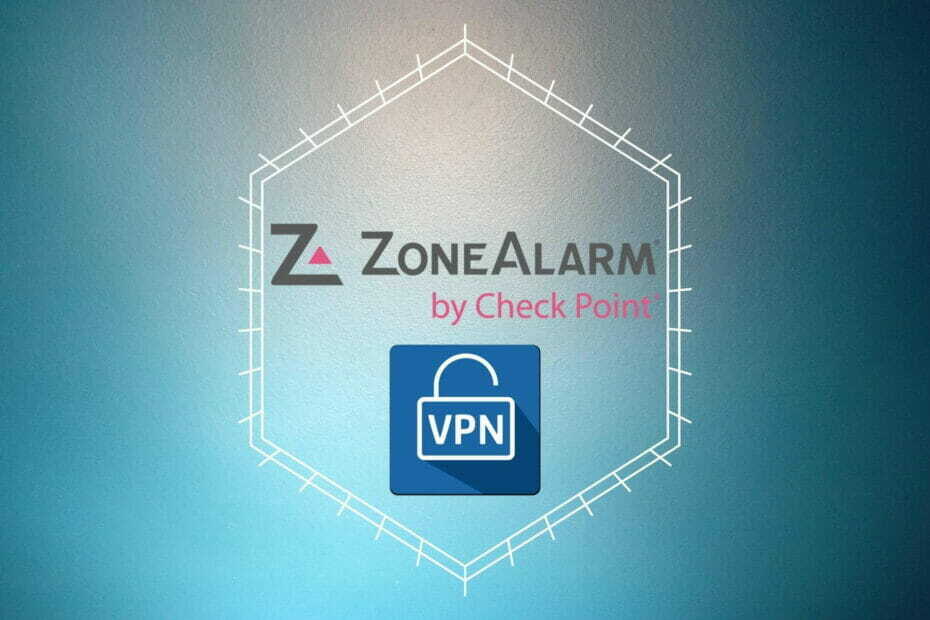
Vous le savez peut-être déjà, mais ZoneAlarm Firewall est une solution de protection avancée pour PC. Il s'agit essentiellement d'un pare-feu, mais qui vous permet d'effectuer une configuration approfondie de ses règles et autorisations.
Le pare-feu ZoneAlarm est comparable au pare-feu intégré de Windows, mais le premier a plus de fonctionnalités que le second. En conséquence, il attire l'attention de nombreux utilisateurs qui recherchent plus de latitude en matière de configuration.
Cependant, le fait qu'il offre un ensemble plus étendu de règles configurables signifie également qu'il est plus compliqué à utiliser. Cela vaut notamment pour l'utilisation de plusieurs outils de sécurité avec ZoneAlarm Firewall, comme un antivirus ou un
VPN.5 meilleurs VPN que nous recommandons
 |
59% de réduction disponible pour les plans de deux ans |  Vérifiez l'offre ! Vérifiez l'offre ! |
 |
79% de réduction + 2 Mois offerts |
 Vérifiez l'offre ! Vérifiez l'offre ! |
 |
85 % de réduction! Seulement 1.99$ par mois pendant 15 mois |
 Vérifiez l'offre ! Vérifiez l'offre ! |
 |
83% de rabais (2.21$/mois) + 3 Mois offerts |
 Vérifiez l'offre! Vérifiez l'offre! |
 |
76% (2.83$) sur 2 ans |
 Vérifiez l'offre ! Vérifiez l'offre ! |
Est-ce que ZoneAlarm a un VPN ?
ZoneAlarm n'est pas seulement un pare-feu, bien que ce soit l'utilitaire pour lequel ils sont probablement les plus connus. ZoneAlarm propose plusieurs programmes de sécurité adaptés à presque tous les besoins, mais malheureusement, un VPN n'en fait pas partie.
Actuellement, les seuls programmes dont vous pouvez bénéficier dans le pack de sécurité sont le pare-feu, un utilitaire anti-ransomware et un antivirus.
Il convient de mentionner que chacun d'eux fonctionne très bien, et ils fonctionnent encore mieux lorsque vous les associez.
Un VPN fonctionnera-t-il avec ZoneAlarm ?
Essentiellement et idéalement, aucun pare-feu, y compris ZoneAlarm, ne devrait bloquer le trafic VPN. Cependant, en réalité, les choses sont bien différentes. Par défaut, ZoneAlarm vous offre la possibilité de configurer les VPN automatiquement.
Si vous avez généré un ensemble de règles de pare-feu avancées (même par accident) qui bloquent les protocoles VPN, ZoneAlarm ne pourra pas détecter automatiquement votre VPN à chaque fois que vous essayez d'établir une connexion.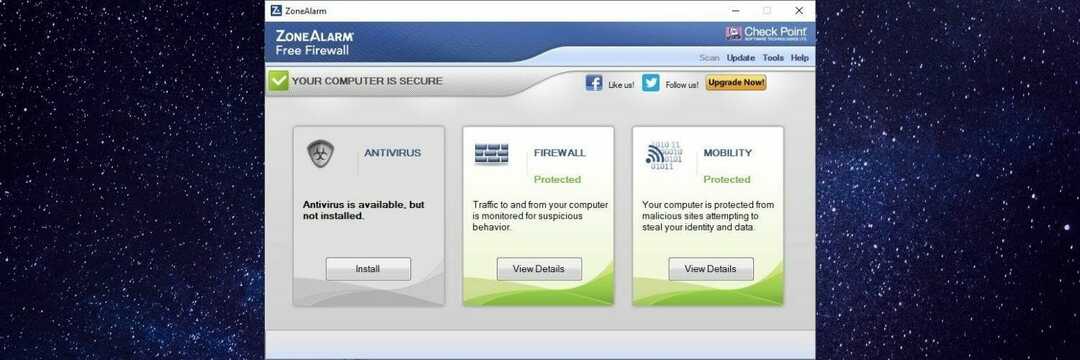
Par conséquent, vous devrez annuler les paramètres et vous assurer que chaque composant lié au VPN est en dehors de la liste noire et peut accéder à Internet sans restrictions.
Donc, pour répondre à la question initiale: oui, VPN fonctionnent généralement avec ZoneAlarm, si vous ne les bloquez pas explicitement.
Comment configurer un VPN avec ZoneAlarm
1. Utiliser la configuration VPN automatique
Comme nous l'avons mentionné ci-dessus, ZoneAlarm intègre des fonctionnalités de reconnaissance VPN automatique. En conséquence, vous pouvez installer le client VPN sur votre ordinateur comme d'habitude, sans vous soucier du pare-feu.
La prochaine fois que vous établirez une connexion VPN, ZoneAlarm pourrait vous avertir rapidement avec une alerte. Cependant, vous devez comprendre que ces alertes sont généralement normales chaque fois qu'une nouvelle connexion est détectée.
Et puisque la connexion à un serveur VPN est considérée comme une nouvelle connexion, nous vous laissons faire le calcul.
2. Effectuez la configuration manuelle de votre VPN
Il existe quelques cas où ZoneAlarm ne détecte pas automatiquement votre connexion VPN. Par conséquent, vous devrez configurer votre VPN manuellement afin que le pare-feu ne le bloque pas sur place.
Ne vous inquiétez pas, cependant, ZoneAlarm a l'habitude de vous avertir chaque fois qu'une assistance manuelle est requise. Généralement, la configuration manuelle ne nécessite que 4 étapes :
- Ajout de ressources VPN telles que la passerelle, les serveurs DNS et les sous-réseaux locaux à la zone de confiance
- Suppression des passerelles VPN des sous-réseaux ou plages bloqués
- Modifier les paramètres de ZoneAlarm pour autoriser les protocoles VPN
- Autoriser l'exécution du logiciel VPN sur votre ordinateur (sous le pare-feu ZoneAlarm)
3. Assurez-vous que vos protocoles VPN sont pris en charge
Dans ZoneAlarm, accédez au Pare-feu avancé section. Cliquez sur le bouton Paramètres, puis sélectionnez Réglages avancés.
Une fois que vous êtes ici, cochez la case Autoriser les protocoles VPN pour que ZoneAlarm accepte les protocoles VPN courants. Actuellement, ZoneAlarm ne prend en charge que quelques protocoles. À savoir:
- AH
- ESP
- GRE
- IKE
- IPsec
- L2TP
- LDAP
- PPTP
- SAUTER
Si votre VPN fonctionne sur un protocole autre que ceux que nous avons énumérés ci-dessus, vous devrez effectuer une configuration supplémentaire.
Retournez au même menu que ci-dessus et assurez-vous que le Autoriser des protocoles inhabituels à haute sécurité la case est cochée.
4. Comment autoriser le logiciel VPN dans ZoneAlarm
- Clique le Contrôle des applications bouton
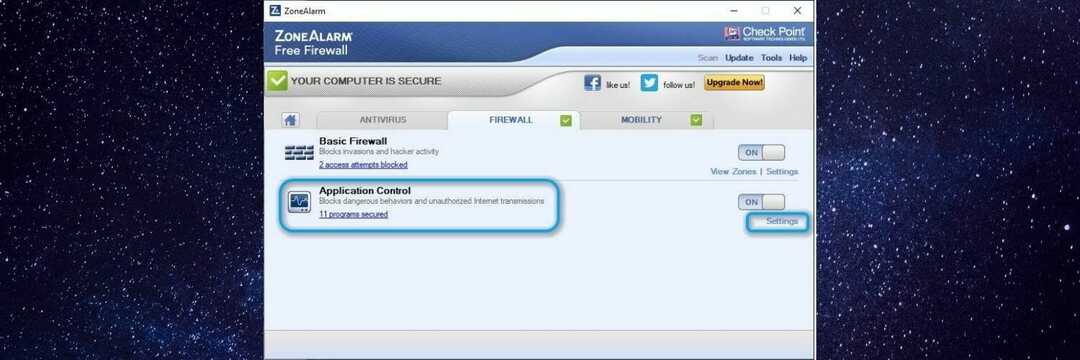
- Sélectionner Voir les programmes
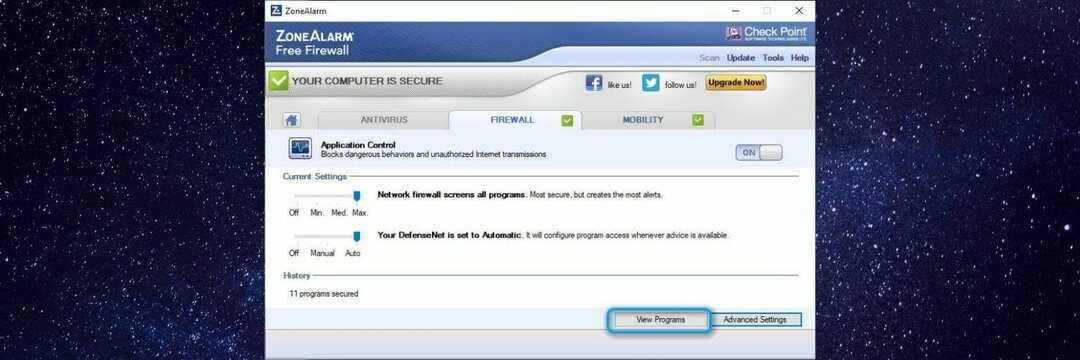
- Choisissez votre client VPN dans la section programmes
- Clique le ? icônes dans le Entrant et Sortant sections
- Sélectionner Permettre du menu
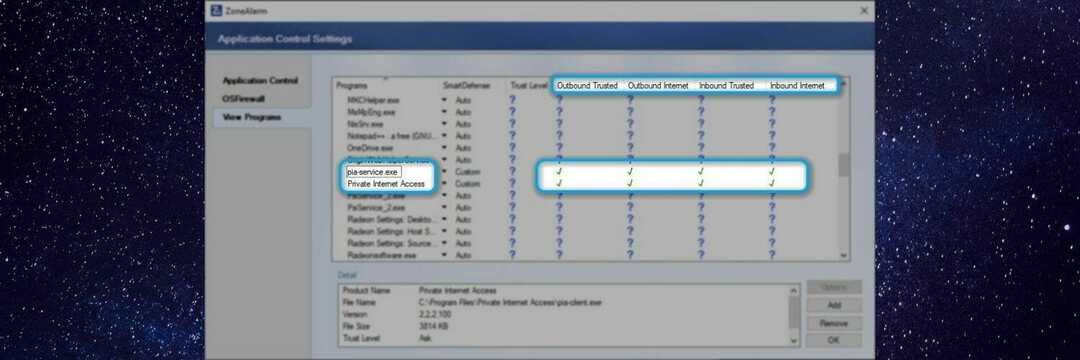
Assurez-vous que vos programmes figurent dans la liste, en premier lieu, sinon vous ne pourrez pas modifier les paramètres de trafic entrant et sortant. Si votre VPN ne figure pas dans la liste, vous pouvez utiliser le bouton Ajouter pour l'insérer manuellement.
5. Accorder l'autorisation aux composants VPN
- Cliquez sur Contrôle des applications
- Sélectionner Afficher les composants
- Choisissez les composants VPN que vous souhaitez autoriser dans la colonne
- Clique le ? icônes dans le Sortant et Entrant Colonnes
- Sélectionner Permettre dans le menu contextuel
Notez que les paramètres liés au VPN peuvent ne pas être disponibles dans la version gratuite du pare-feu.
La version gratuite de ZoneAlarm fonctionne très bien
Si vous utilisez la version gratuite de ZoneAlarm Security, vous n'aurez absolument aucun problème à utiliser un VPN sur votre ordinateur. La version gratuite n'a pas d'options de configuration VPN, mais elle vous invite toujours avec quelques notifications.

Accès Internet Privé
Vous cherchez un VPN qui fonctionne avec ZoneAlarm Security? Essayez PIA.
Achetez-le maintenant
Nous avons utilisé Accès Internet Privé lors de nos tests, et nous n'avons rencontré aucun problème lors de son utilisation avec la version gratuite de ZoneAlarm Security.
Vous remarquerez que ZoneAlarm vous demandera plusieurs fois si vous souhaitez autoriser ou bloquer le client VPN, le service et le démon. Si vous utilisez les notifications pour autoriser votre client VPN, tout devrait bien se passer.
Oui, le VPN peut fonctionner avec ZoneAlarm
Tout bien considéré, si vous vous inquiétez des problèmes de compatibilité entre votre service VPN et ZoneAlarm, vous pouvez être rassuré.
ZoneAlarm Security dispose de plusieurs options de configuration VPN, et la plupart d'entre elles sont configurées pour s'exécuter automatiquement.
Même si vous avez altéré les paramètres du pare-feu, la création de règles pour autoriser le trafic VPN et la liste blanche du logiciel VPN sur votre ordinateur ne pourraient pas être plus faciles.
De plus, ZoneAlarm prend en charge de nombreux protocoles VPN courants tels que PPTP, IPsec, L2TP et OpenVPN, mais prend également en charge les moins courants.
Questions fréquemment posées
Non malheureusement, Alarme de zone intègre non VPN dans son pack de sécurité. Cependant, vous pouvez facilement utiliser n'importe quel tiers-fêteVPN en collaboration avec Alarme de zone. Consultez notre meilleur VPN recommandations.
Il est facile de mettre en place un VPN à la maison sur votre PC Windows 10. Si vous ne savez pas par où commencer, consultez notre guide complet pour un tutoriel étape par étape.
Si ton VPN a été bloqué sur Windows 10, il n'y a pas lieu de paniquer. Jetez un œil à notre guide détaillé pour savoir comment vous pouvez le réparer en quelques facile pas.

